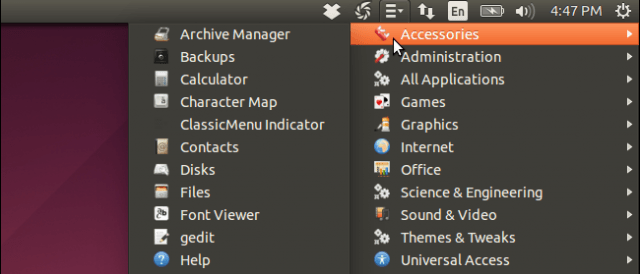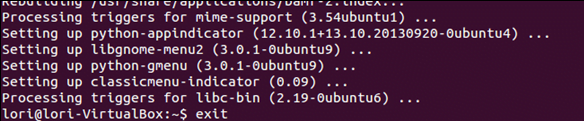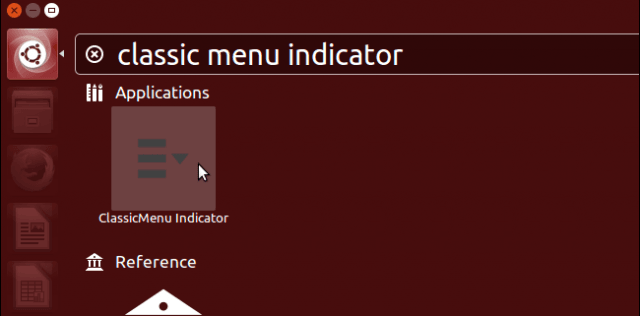Instalar Y Activar El Menú Clásico De Gnome En Ubuntu 14.04
El escritorio de Ubuntu ha cambiado bastante desde sus inicios. Si eres un nuevo usuario, de seguro solo conocerás el entorno que brinda Unity. Pero los usuarios antiguos, de seguro extrañaran el viejo escritorio, y aun mas, el menú clásico de Gnome en Ubuntu. En este articulo te daremos un paso a paso para que puedas instalar y usar el antiguo menú de Gnome en Ubuntu 14.04.
El menú clásico de Gnome, lo puedes encontrar en el panel de indicadores de Ubuntu. Esta herramienta, brinda las mismas aplicaciones y estructura del menú, así que lo único que cambia, es la ubicación del menú para el usuario.
Instalando El Menú Clásico De Gnome
Antes de instalar indicador del menu clasico, es necesario agregar el repositorio que contiene el archivo de PPA para la herramienta. Para ello, escriba la siguiente línea en la terminal y pulse enter.
[bash]sudo apt-add-repository ppa:diesch/testing[/bash]
Digite la contraseña cuando se le solicite y pulse enter.
Se listaran los archivos que se van a instalar, solo tendremos que dar enter para seguir con el proceso de la instalación del archivo ppa. Una vez se ha añadido, procederemos a instalar la herramienta con la siguiente linea:
[bash]sudo apt-get update && sudo apt-get install classicmenu-indicator[/bash]
NOTA: Si ejecuta otro comando sudo, antes que pasen 5 minutos desde el primer comando sudo, no se le pedirá nuevamente su contraseña de nuevo.
Luego, se nos pedirá confirmar la instalación de la herramienta. Cuando la instalación haya finalizado, cierre la ventana de terminal, escribiendo «exit» en el símbolo y presione enter.
Usando El Indicador Del Menú Clásico De Gnome
Haga clic en el botón de búsqueda en la parte superior de la barra de Unity. Comience a escribir «classic menu indicator» en el cuadro de búsqueda. Cuando aparezca el icono de ClassicMenu Indicator, haga clic para lanzarlo.
Un icono se añade al panel superior, en el lado derecho. Haga clic en él para acceder al menú y submenús. Existe un submenú en el indicador del menu clasico que proporciona opciones para personalizar el menú.
Si selecciona Utilizar viejo icono, aparecerá el icono de Ubuntu en el panel para el menú clásico.
Esta herramienta se inicia cada vez que entre en Ubuntu. Si no desea que se inicie automáticamente, puede cambiar esta opción. Para esto buscaremos, e iniciaremos «startup applications«.
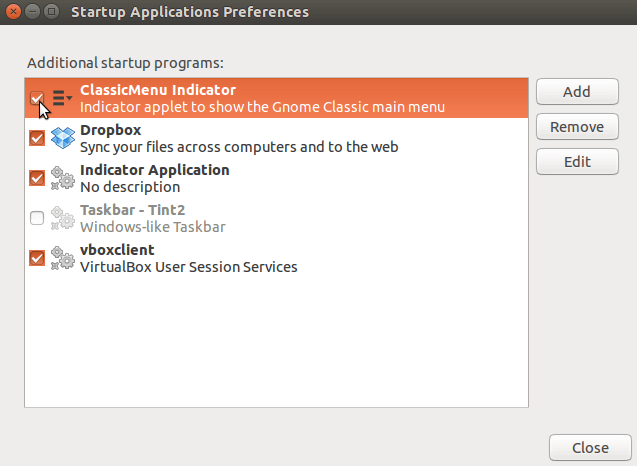
Observe que ClassicMenu Indicator aparece en la lista de programas de inicio adicional. No es necesario eliminarla para evitar que se inicie automáticamente al iniciar la sesión. Simplemente, desmarque la casilla de verificación al lado. Haga clic en Close para cerrar el cuadro de diálogo.